欢迎使用Small PDF转换成WORD转换器,这里为您提供SmallPDF转换器最新资讯以及SmallPDF转换器 相关基础教程、使用技巧、软件相关知识、软件激活、升级及常见问题等帮助。
发布时间:2025-11-09 09:58:13
在日常的学习、工作和生活中,我们常常会遇到需要将PDF文件转换为图片的情况。比如,当我们想要在PPT中插入PDF文档里的特定页面内容,直接插入PDF可能会导致格式混乱,而将其转换为图片就可以完美解决这一问题。
又或者在分享PDF里的某些精彩页面时,图片形式更加方便和直观。一些电子书籍为了保护版权,设置了不能复制文字的限制,把PDF转成图片后我们就可以截取其中需要的部分。那么,怎样把pdf转成图片呢?下面就来分享七个建议快来尝试的方法,一起来看下吧。
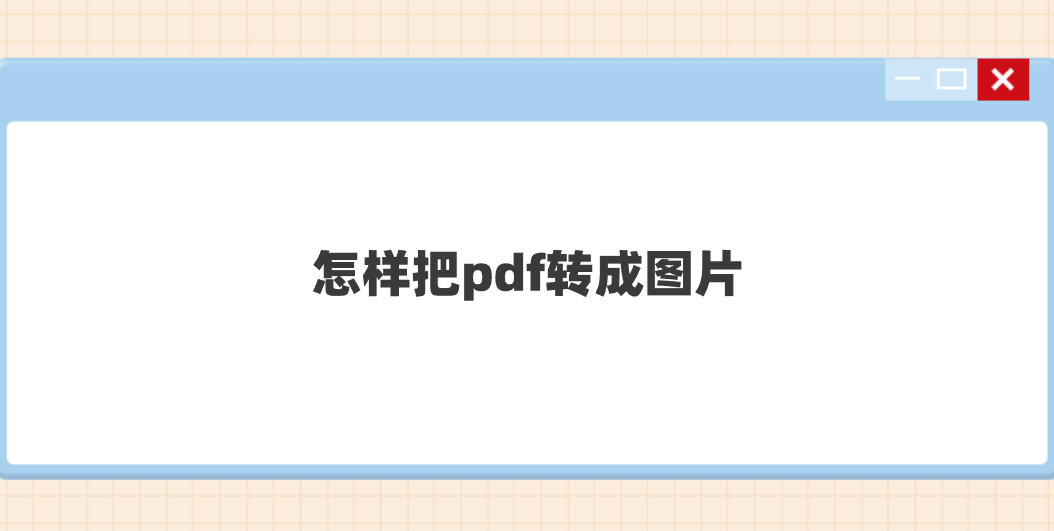
分享1、尝试专业程序
完成pdf转成图片的操作,对于一些设计稿、合同或者重要报告的分享绝对最为关键紧要,能够切实有效地防止意外修改或者格式紊乱的情况。而对于很多用户来说,执行执行的过程中,通常会有一些比较特殊的要求,例如:需要保证转换之后图片的清晰度。因此, 建议您直接尝试一些专业程序,包括“SmallPDFer”这款。
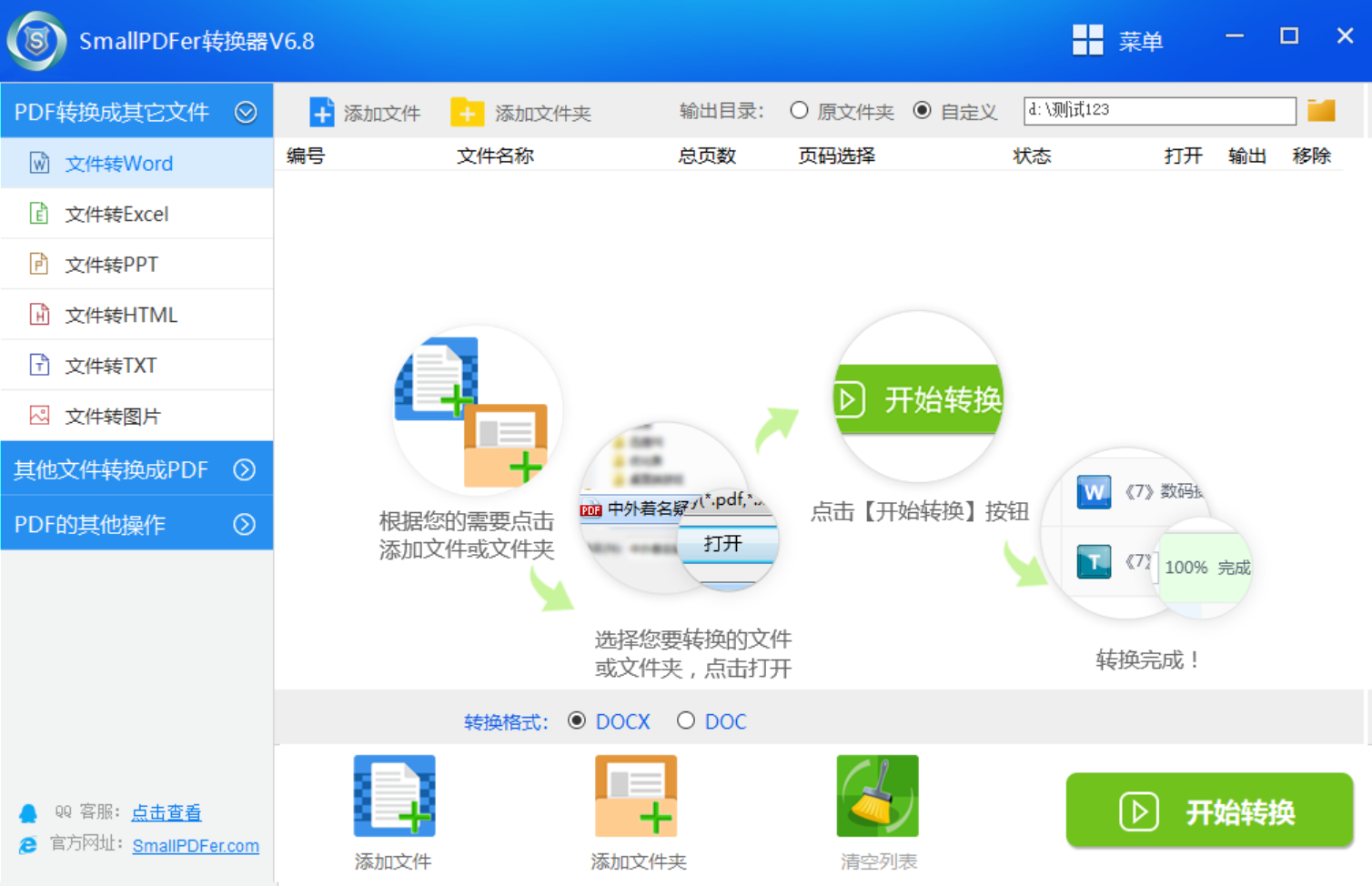
具体把pdf转成图片的方法:首先,大家需要在自己的电脑上下载并安装“SmallPDFer”软件,安装完成后请将这款软件打开,我们在主界面看到很多功能,我们在左侧直接找到并点击并选择“pdf转图片”功能。功能选择完毕后,请点击软件顶部的“添加文件”按钮来选择想转换的pdf文件,选择完成后该pdf文件会被导入到软件中。
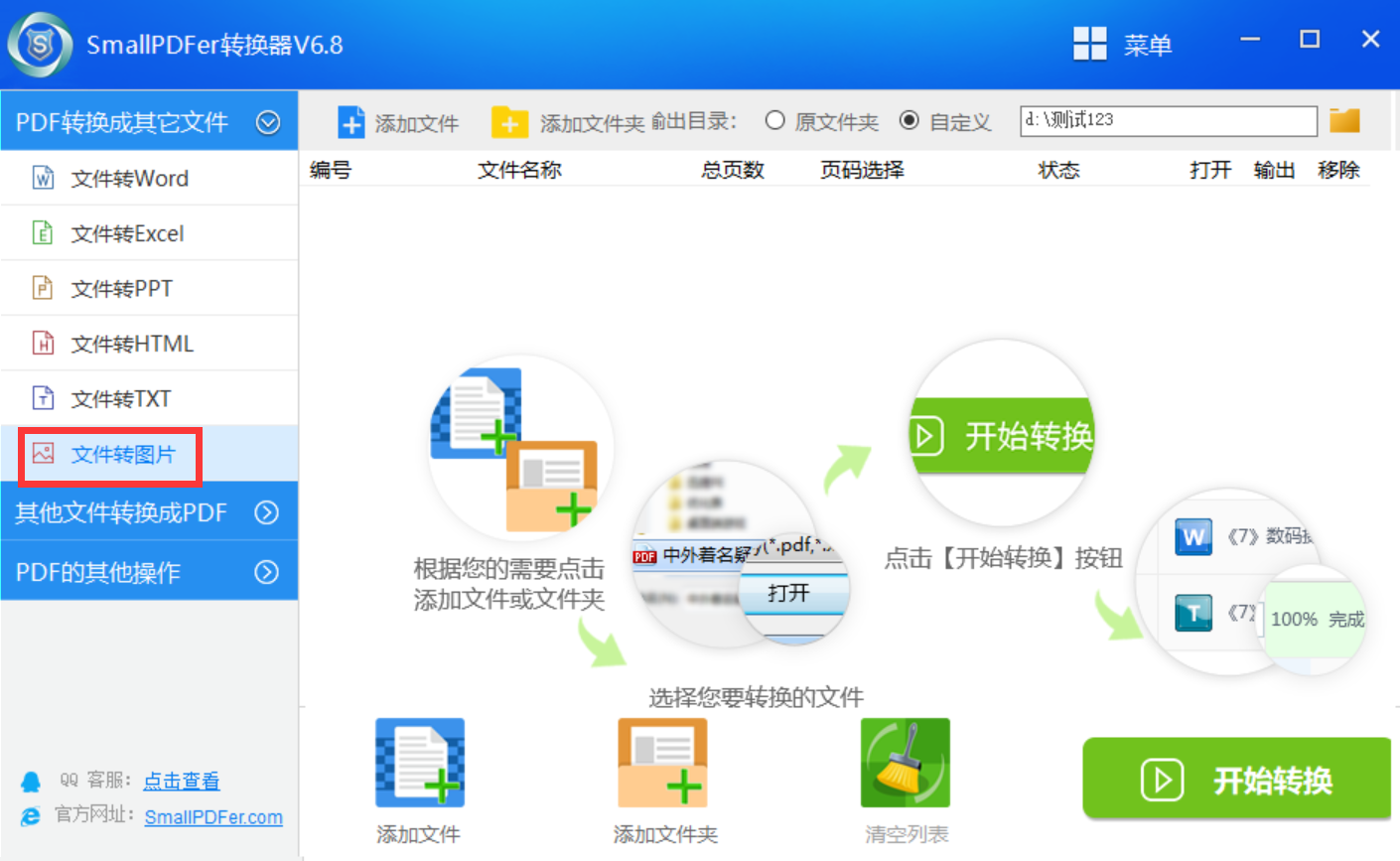
pdf文件导入完成后,软件给了大家一个可选设置,那就是点击文件右侧的“全部页码”按钮来选择想转换的页面,如果大家的pdf文件只有一页的话,就无需调整该设置了。确认上述所有功能都操作完成后,请点击SmallPDFer软件右下角的“开始转换”按钮来启动pdf转图片程序。
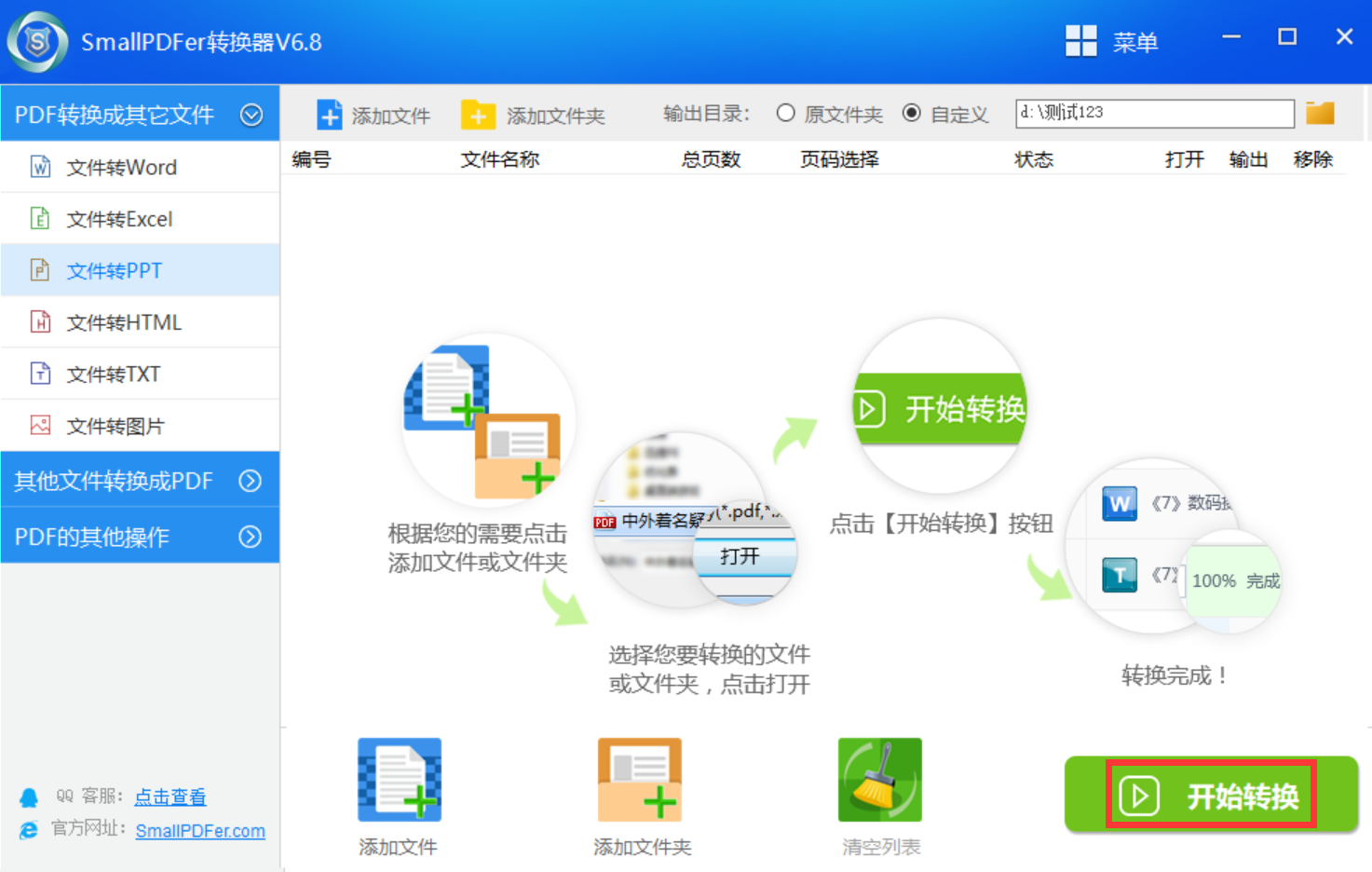
分享2、智能手机应用
其次,在移动终端之上,很多移动APP给出了便利的转换办法。比如说,在iOS的设备里,您能够运用“文件”这个应用所自带的打印保存功能:将PDF打开之后,点击分享的按钮,选取“打印”而且对预览页面进行缩放,接着借助截图裁剪从而获得图片。另外,安卓的用户则能够安装像CamScanner或者Adobe Scan这样的专用APP,它们支持采用自动边缘检测及增强,帮助您输出具备高质量的图片。

分享3、利用在线网页
如果说您不想在设备上安装第三方程序,那么利用在线转换工具是一种非常便捷的方式。目前,市面上有许多专业的在线PDF转图片网站,比如SmallPDF这款。您在打开浏览器,可以直接访问该网站。进入网站后,我们可以看到其操作界面简洁明了。点击选择文件按钮,从电脑中找到需要转换的PDF文件并上传。同时在上传完成后,网站会自动开始对文件进行处理。
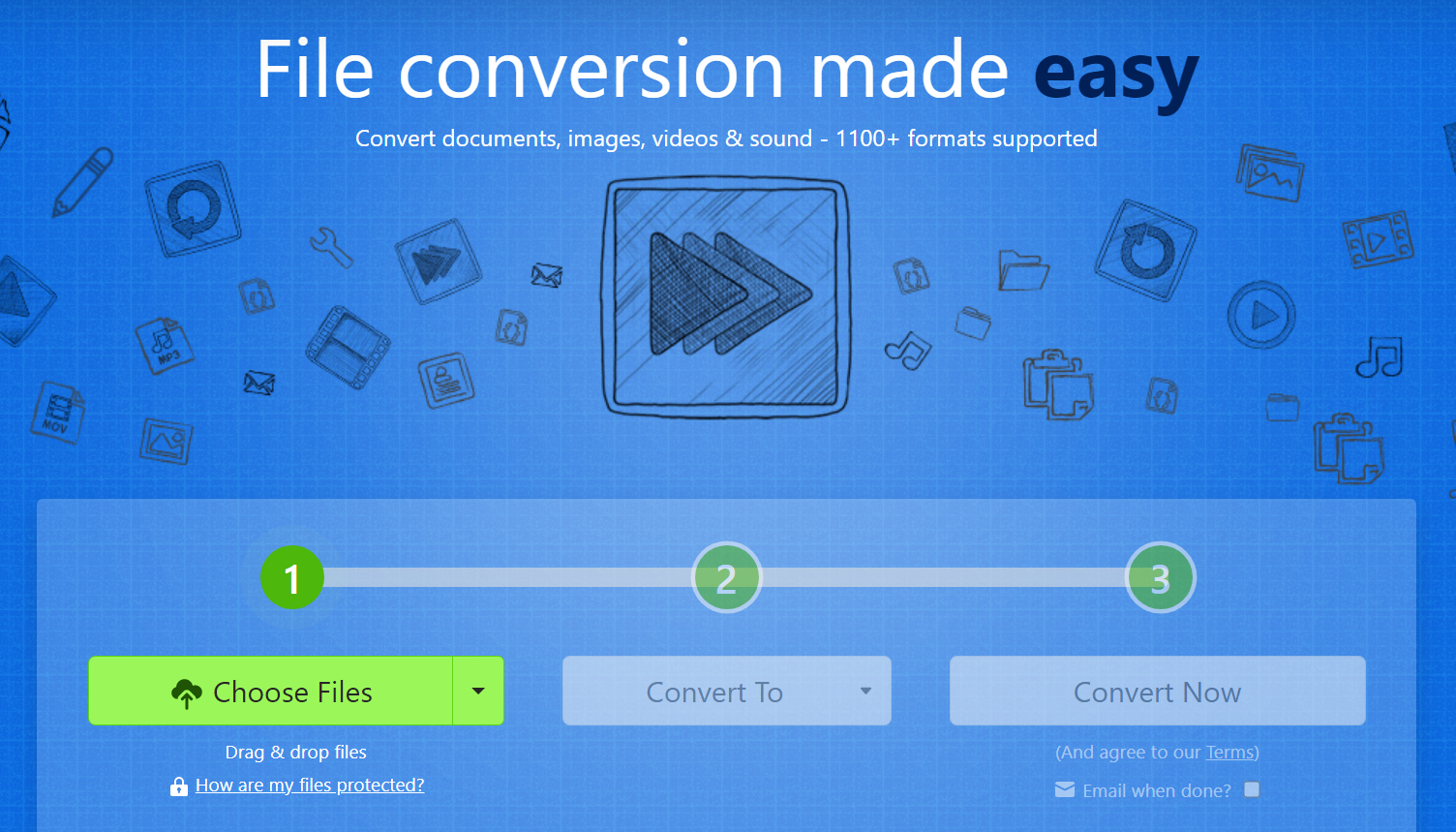
分享4、使用编辑软件
除了在线工具,也可以使用专业的编辑软件进行转换。Adobe Acrobat Pro DC就是一款功能强大的PDF处理软件。打开该软件后,导入需要转换的PDF文件。在软件的菜单栏中找到“导出”选项,点击后在弹出的窗口中选择要转换的图片格式。接着,可以设置图片的分辨率、色彩模式等参数,分辨率越高,图片越清晰,但文件体积也会相应增大。设置完成后,选择保存的位置,点击“导出”按钮,软件就会开始进行转换。

分享5、借助WPS工具
现如今,对于一些不想安装软件,也不想使用在线工具的用户,还可以借助办公软件来实现转换。以WPS为例,打开WPS文字,点击“插入”菜单中的“对象”选项,选择“由文件创建”,找到要转换的PDF文件插入。插入后,选中PDF文件,点击鼠标右键,选择“另存为图片”,即可将PDF页面转换为图片。这种方法操作简单,但可能会受到办公软件功能的限制,对于一些复杂的PDF文件,转换效果可能不太理想。
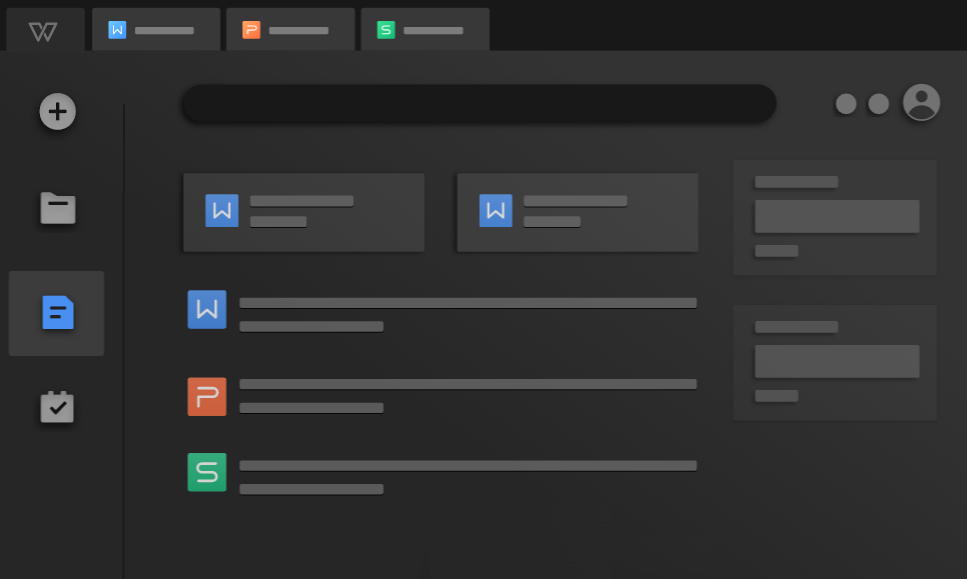
分享6、采取批量操作
此外,对诸多PDF文件而言,运用桌面软件开展批量转换会更具效率。诸如Adobe Acrobat Pro或者免费可替代的Foxit PhantomPDF这类工具值得进行推荐。将软件打开后,进入至“批量处理”功能之中。您可以把所有需要进行转换的PDF文件予以添加,需要将统一的输出格式设定为JPG或者PNG,并对保存路径加以指定,软件便会自动逐个依次去处理每个文档。

分享7、认识转换意义
将PDF转换为图片,主要目的在于兼容性与便利性。目前许多社交平台,或者应用程序,对直接上传PDF文件支持有限。然而图片格式像JPG亦或PNG,却被广泛接受。另外,当您需要快速截取文档里的某一页,或者部分内容用作参考时,转换为图片能够更方便地去进行裁剪以及编辑,不需要依赖专业的PDF阅读器。不过,还有一种常见的情形是庇护文档格式,当PDF文件于不一样的设备上开启的时候,有可能会因为字体缺少或者版本方面的问题致使排版出现错乱,然而转化成图片之后,布局以及内容就会被固定下来,以此保证在任何情形下出现显示一致的情况。
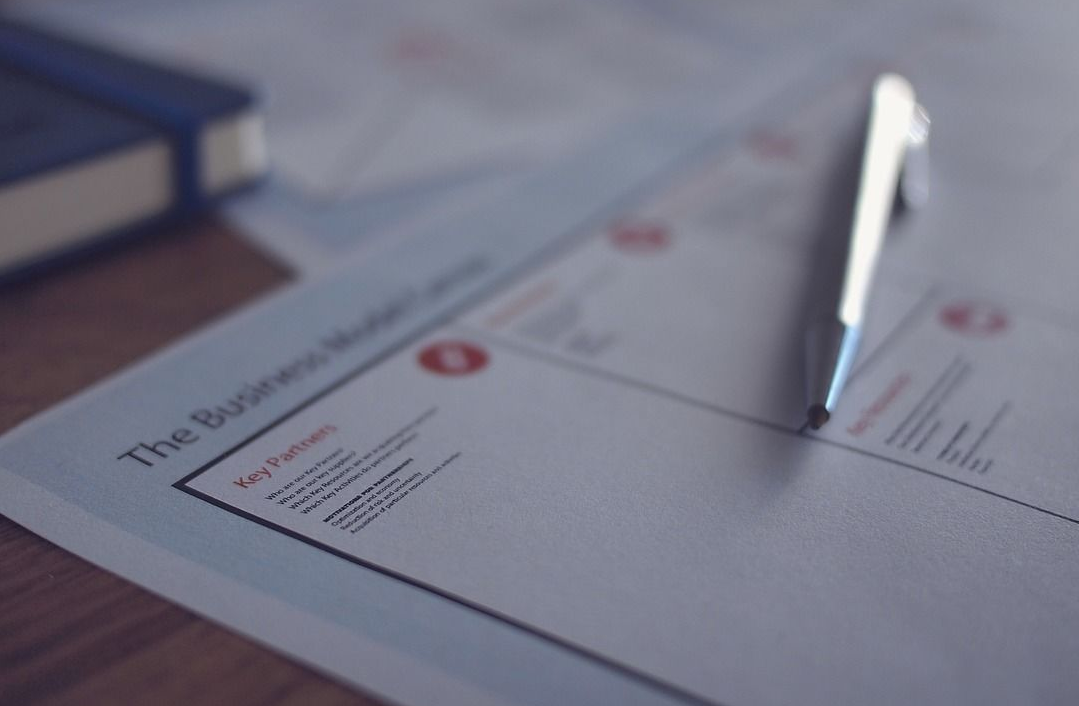
综上所述,把PDF转成图片的方法有很多种,我们可以根据自己的实际需求和使用习惯来选择合适的方法。同时,如果说您对于pdf转成图片的操作,有属于自己的意见或者想法,不妨直接在评论区与我们讨论交流下。温馨提示:如果您在使用SmallPDFer这款软件的时候遇到问题,请及时与我们联系,祝您把pdf转成图片操作成功。